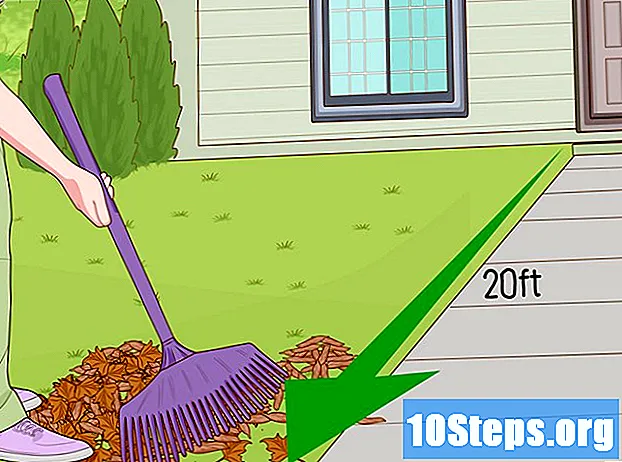Автор:
Helen Garcia
Дата создания:
17 Апрель 2021
Дата обновления:
16 Май 2024

Содержание
Если вы используете Internet Explorer 7 в Windows XP или 2000, на страницах могут возникать ошибки. Ниже приведены некоторые исправления и изменения в настройках, которые могут решить проблему.
Шаги
Обновите JavaScript до последней версии.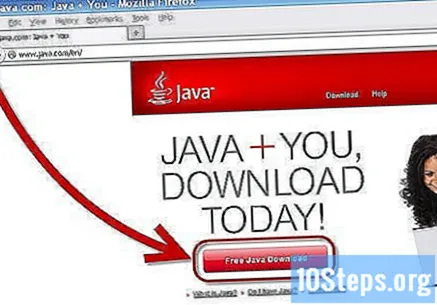
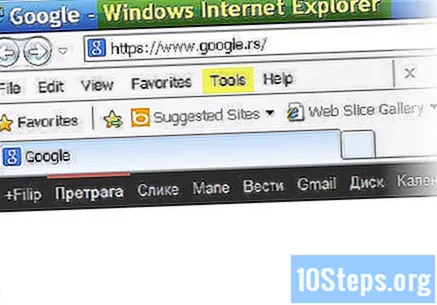
Измените настройки вашего браузера.
В Internet Explorer 7 нажмите «Инструменты».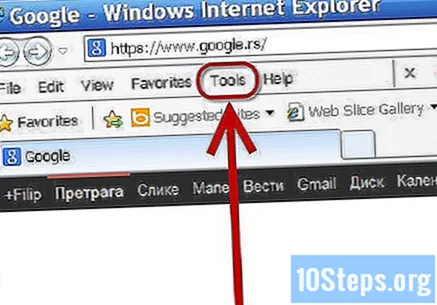
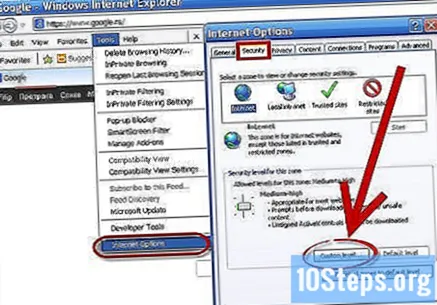
Откройте «Свойства обозревателя», перейдите на вкладку «Безопасность», а затем на «Пользовательский уровень».- Отключите меры безопасности в Интернете. В каждом поле выберите Включить, Предупредить, Отключить или другой возможный вариант, как показано ниже:
- .NET Framework: включить все настройки.
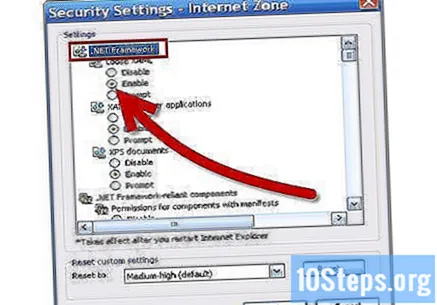
- Элементы управления ActiveX и плагины: отключить
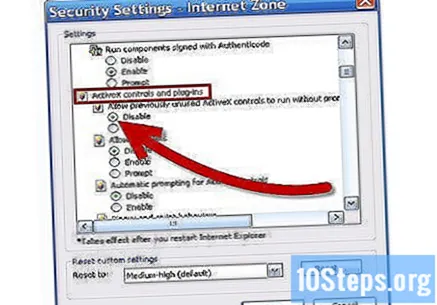
- Ранее используемые элементы управления ActiveX: Отключить
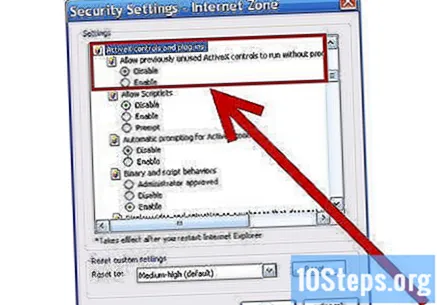
- Разрешить сценарии, автоматические подсказки, поведение двоичных файлов и сценариев, отображать видео и анимацию на веб-сайте: Включить
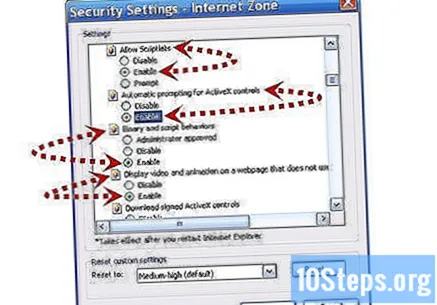
- Загрузите подписанные элементы управления ActiveX, загрузите неподписанные элементы управления ActiveX, запустите сценарии элементов управления ActiveX: Запрос
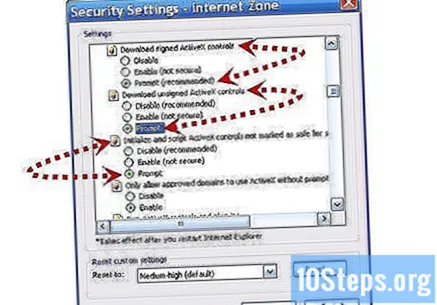
- Запускать сценарии элемента управления ActiveX, отмеченные как безопасные для выполнения сценария: Включить
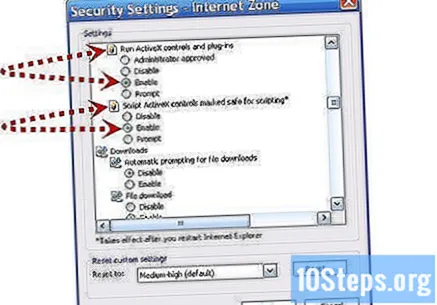
- Загрузки: автоматический запрос на загрузку файлов: отключить
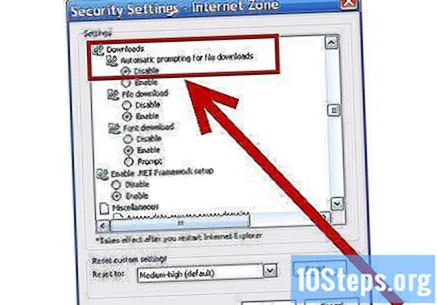
- Загрузки: загрузка файлов, загрузка шрифтов: включить
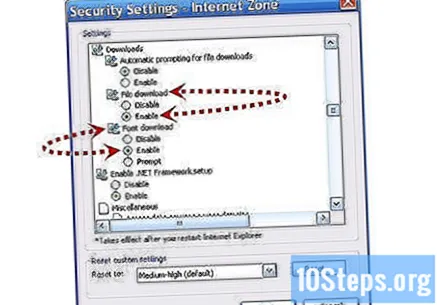
- Включить конфигурацию .NET Framework: Включить
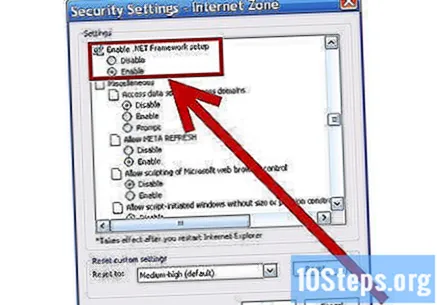
- Microsoft VM: средний уровень безопасности
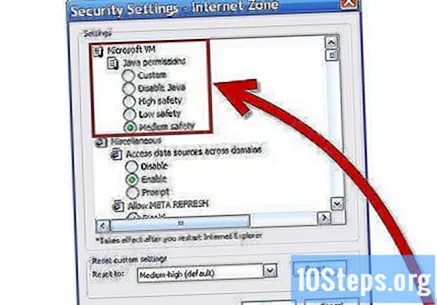
- Разное: Доступ к источникам данных в доменах: Отключить
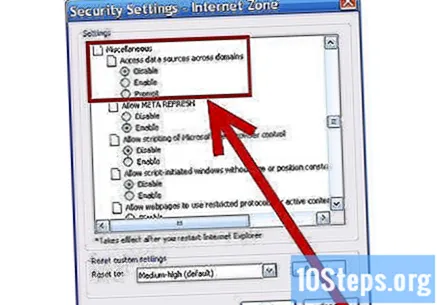
- Разрешить МЕТА-обновление: Включить
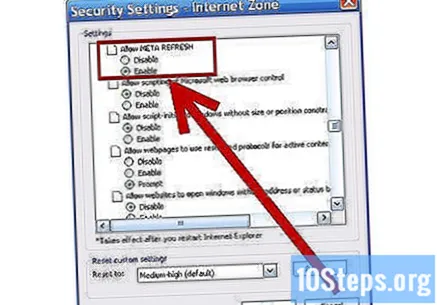
- Разрешить сценарий управления веб-браузером, разрешить запуск окон сценария без ограничений по размеру или положению: отключить
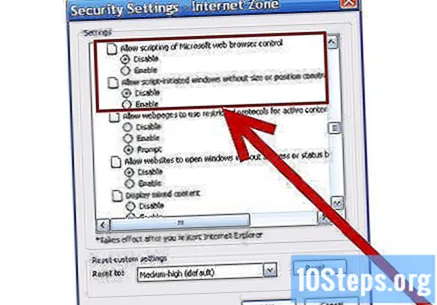
- Разрешить веб-страницам использовать ограниченные протоколы для активного содержимого: Предупреждать
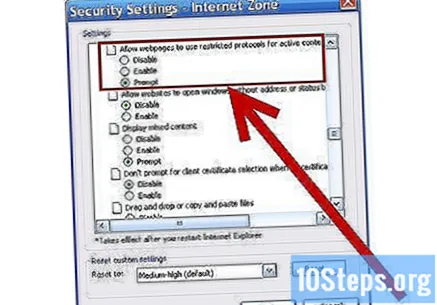
- Разрешить веб-сайтам открывать окна без адресов или строк состояния: отключить
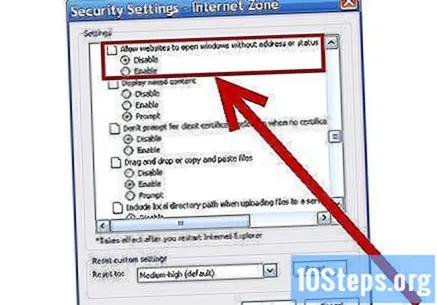
- Показывать смешанный контент: предупреждать
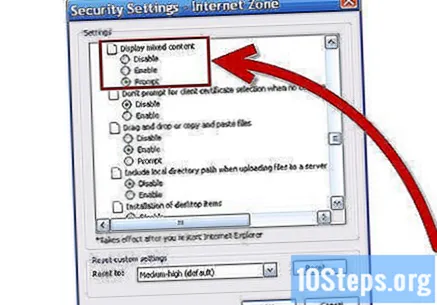
- Не подтверждать выбор клиентского сертификата: Отключить
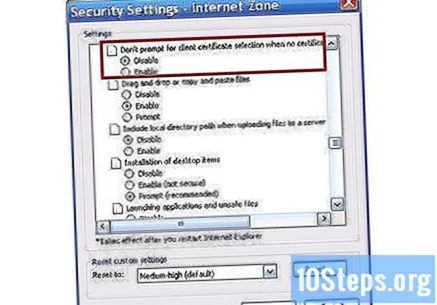
- Щелкните и перетащите или скопируйте и вставьте файлы, укажите путь к локальному каталогу: Включить
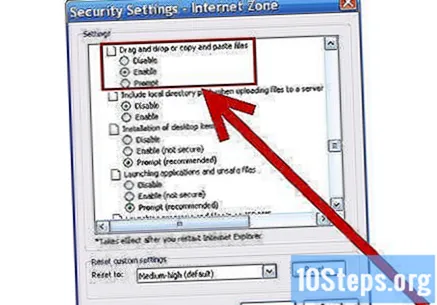
- Установка элементов рабочего стола, запуск небезопасных файлов и приложений, запуск программ и файлов в IFRAME: Warn
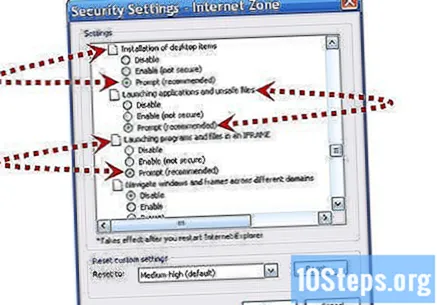
- Просмотр подкадров в разных доменах: Отключить

- Открывать файлы в зависимости от содержимого: Включить
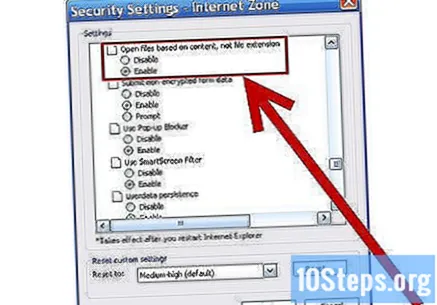
- Разрешения на программный канал: средний
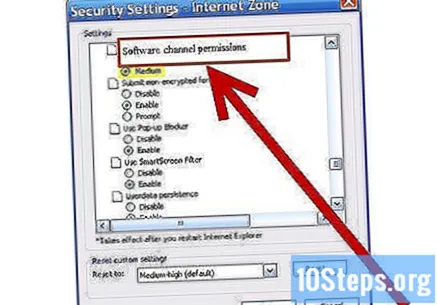
- Отправлять данные в незашифрованной форме: Включить
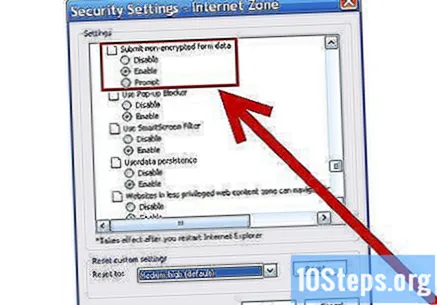
- Использовать фильтр фишинга, использовать блокировщик всплывающих окон: отключить
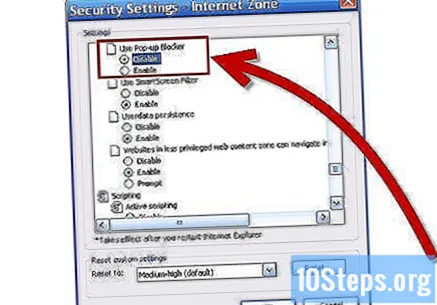
- Сохранение пользовательских данных, сайты в менее привилегированной зоне веб-контента, Скрипт: Активный скрипт: Включить
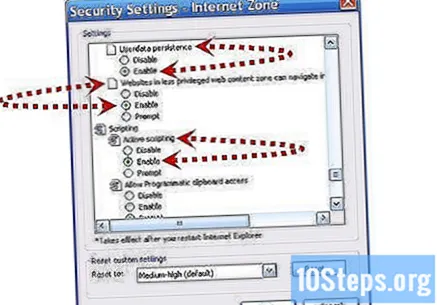
- Разрешить доступ к программному буферу обмена: запрос
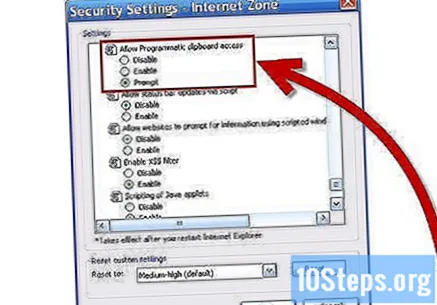
- Разрешить обновление строки состояния с помощью скрипта, Разрешить сайтам запрашивать информацию с помощью окон скриптов: отключить
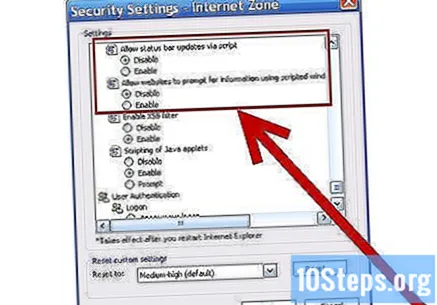
- Сценарий Java-апплета: Включить
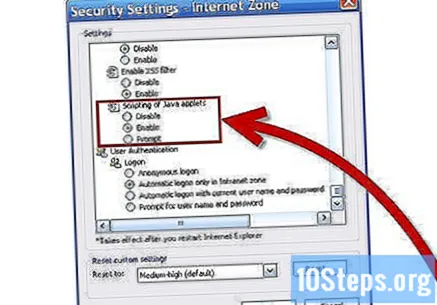
- Вход: автоматический вход только в зону интрасети
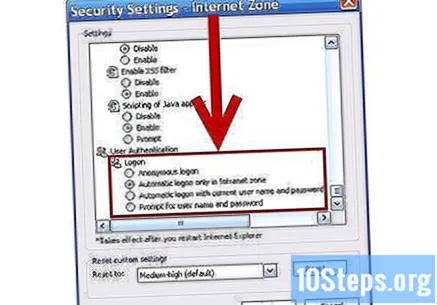
- .NET Framework: включить все настройки.
После настройки параметров нажмите «ОК». Когда вы получите предупреждающее сообщение IE, нажмите «Да».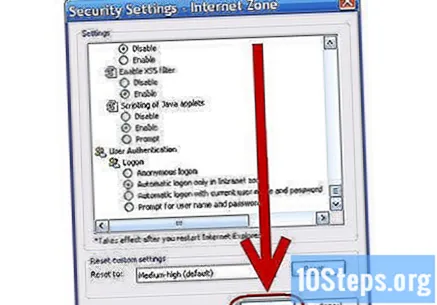
Щелкните вкладку «Дополнительно» и прокрутите вниз до нижней части экрана.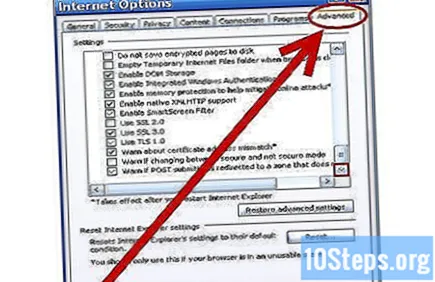
Щелкните «Удалить файлы Интернета».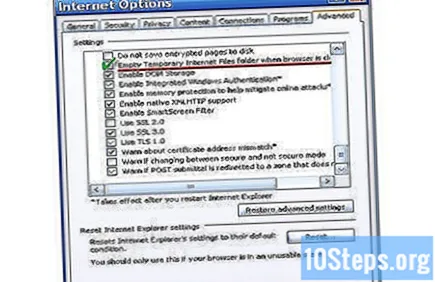
- Отключите фильтр фишинга: нажмите «Применить».
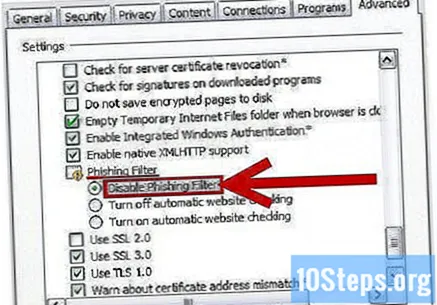
- Для настроек вкладки: нажмите «Общие».
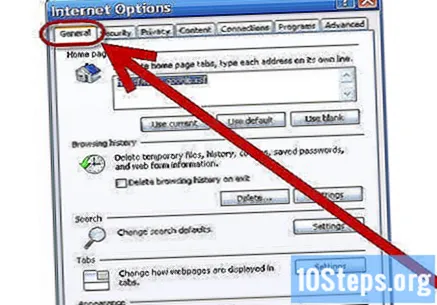
- Отключите фильтр фишинга: нажмите «Применить».
Щелкните «Настройки» (например, веб-страницы...).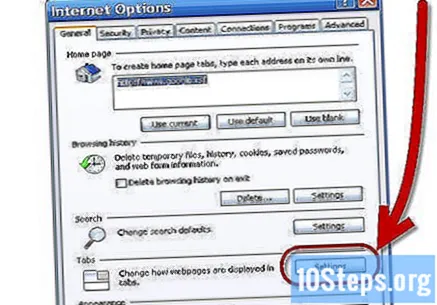
Снимите флажки с опций «Всегда открывать всплывающие окна в новой вкладке» и «Всегда открывать новую вкладку в текущем окне».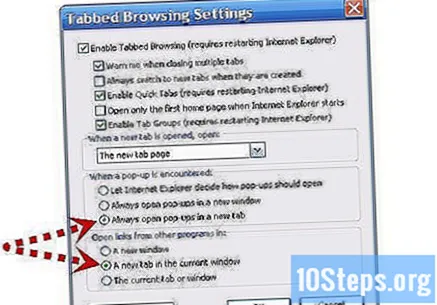
Щелкните "ОК".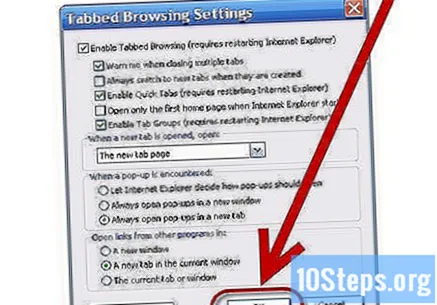
Закройте браузер IE7.
Щелкните правой кнопкой мыши значок IE7 на рабочем столе и выберите «Начать без надстроек». Когда вы получите предупреждение, нажмите «Игнорировать».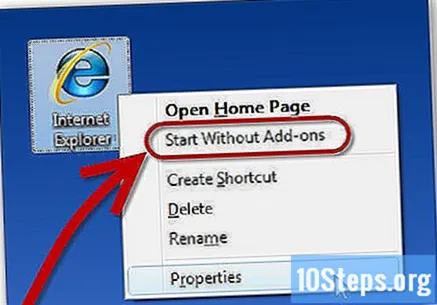
Закройте IE7 и повторите последний шаг.
подсказки
- Если вы пытаетесь открыть веб-сайт, а браузер дает сбой или загружает страницу с ошибками или отсутствующей информацией, попробуйте еще раз щелкнуть ссылку на веб-сайт, удерживая клавишу «Ctrl» в левом углу клавиатуры. Удерживание «Ctrl» - это метод, обычно используемый для игнорирования настроек безопасности во многих программах.